ایجاد مجدد آنلاین
ایجاد یک Rebus در حالت آنلاین بسیار ساده است، اما در بخش روسی زبان اینترنتی تنها یک سایت وجود دارد که به شما اجازه می دهد تا در این زبان به درستی یا به درستی تولید کنید.
ژنراتورهای شبیه ساز شغل
سایت های تخصصی تولید یک rebus بر اساس کلمه یا کلمات شما نوشت. مناسب ترین تصویر، حروف و / یا سایر نمادها برای آن انتخاب می شود. متاسفانه، مشکل ایجاد یک rebus بزرگ و ذخیره آن به طور معمول، از آنجا که سایت ها یک تابع دانلود ندارند. در بعضی از منابع، توصیه می شود که Rebus را با ساخت یک تصویر از روی صفحه و برش آن در یک ویرایشگر گرافیکی، که بسیار ناخوشایند است، به ویژه اگر به نظر بسیار بزرگ بود، ذخیره کنید.
روش 1: Rebus1
با استفاده از این، می توانید یک یا دو کلمه را به صورت اولیه بسازید. متاسفانه، این سرویس نمی تواند به درستی با حجم زیادی از اطلاعات کار کند. علاوه بر این، دکمه Save Rebus نیز وجود ندارد. خود سازندگان سایت توصیه می کنند از تابع ایجاد یک عکس روی صفحه در سیستم عامل برای صرفه جویی استفاده کنند. در همان زمان، این سایت تنها ژنراتور معمولی rebus برای مخاطبان روسی زبان است.
دستورالعمل های آن بسیار ساده هستند:
- در صفحه اصلی، آیتم "Rebus Generator" را پیدا کنید .
- یک یا دو کلمه را در فیلد ورود وارد کنید. اگر کلمات بیشتر از یک نفر باشد، آنها را با کاما جدا کنید. توصیه نمی شود که بیش از 2-3 کلمه وارد کنید، زیرا ژنراتور آنها را نادرست تشخیص می دهد.
- در پایین، نوع rebus را انتخاب کنید.
- روی "ایجاد Rebus" کلیک کنید.
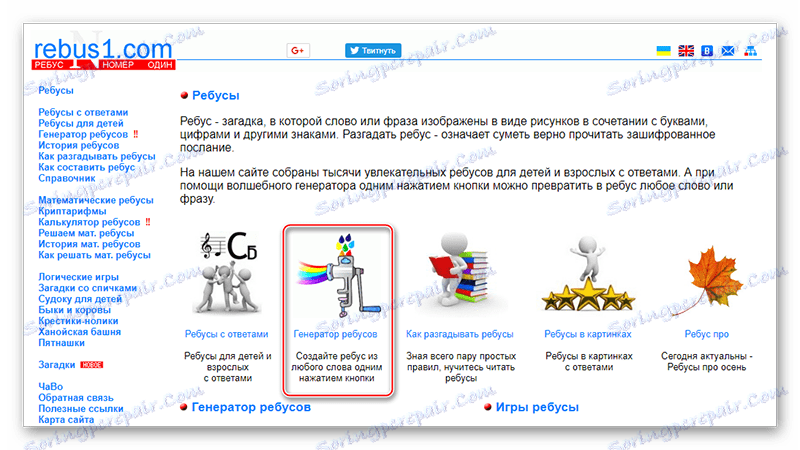
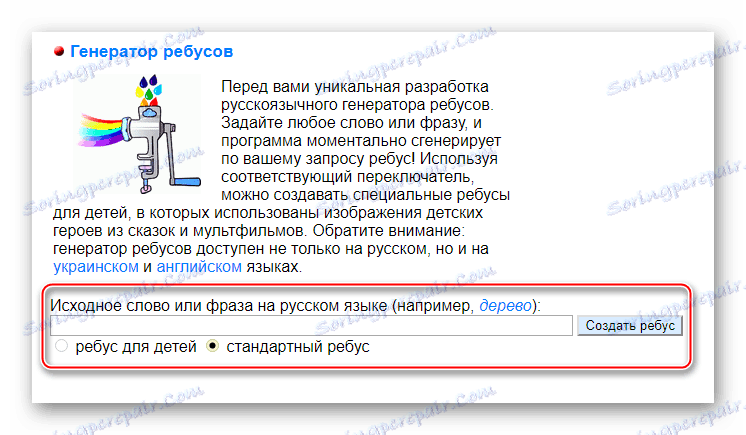

پس از ایجاد Rebus، شما باید آن را ذخیره کنید، اما از آنجایی که قابلیت صرفه جویی در این سایت اجرا نشده است، شما باید یک دستورالعمل جداگانه دنبال کنید:
- در سایت توصیه می شود از کلید صفحه چاپ استفاده کنید، سپس تصویر را از کلیپ بورد به هر ویرایشگر تصویر منتقل کنید. اما شما می توانید آن را کمی ساده تر - استفاده از برنامه قیچی ، که به طور پیش فرض به ویندوز ساخته شده است. در ابتدا، آنها نیاز به پیدا کردن دارند.
- در منوی برنامه روی "ایجاد" کلیک کنید.
- منطقه مورد علاقه روی صفحه را برجسته کنید برای انجام این کار، دکمه سمت چپ ماوس را نگه دارید و تا زمانی که آن را به طور کامل انتخاب نکنید آزاد نشوید.
- به محض این که ماوس را آزاد می کنید، برنامه یک عکس روی صفحه نمایش را باز می کند. شما باید بر روی آیکون Diskette کلیک کنید و یک نام برای تصویر تعیین کنید (به طور پیش فرض همه آنها "عکس فوری" نامیده می شوند).
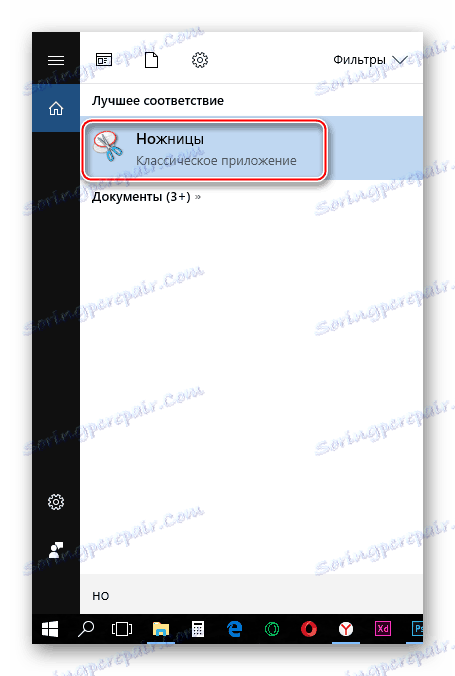
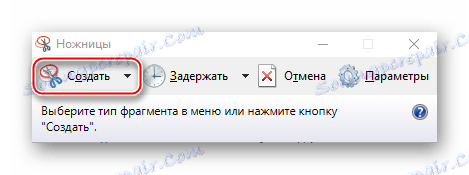
روش 2: myRebus
در اینجا شما می توانید rebus به زبان انگلیسی، آلمانی یا هلندی. هیچ فرصتی برای ذخیره rebus به کامپیوتر و پشتیبانی از زبان روسی وجود ندارد.
گام به گام دستورالعمل:
- در صفحه اصلی، کلمه مورد نظر را در قسمت پایین انگلیسی، آلمانی یا هلندی وارد کنید. در اینجا، برعکس، توصیه می شود در هنگام ساخت چندین کلمه استفاده کنید، از آنجا که اگر شما یک کلمه را وارد کنید، این سرویس معمولا فقط یک تصویر را به شما می دهد. اگر همه شما یک کلمه یک کلمه بسازید، سعی کنید از اسم استفاده نکنید. در پایین، پیچیدگی rebus را انتخاب کنید، سپس روی "Create rebus" کلیک کنید.
- شما می توانید rebus کامل در پایین ترین میدان ببینید. شما می توانید آن را به کامپیوتر خود تنها با توجه به دستورالعمل های با "قیچی" ، که در بالا نشان داده شده است را ذخیره کنید.
- شما همچنین می توانید با یک ایمیل به شخص دیگری بفرستید. برای انجام این کار، فرم را پر کنید. در ابتدا آدرس گیرنده را وارد کنید، و دوم - آدرس یا نام مستعار خود را در سایت، سپس روی «ارسال» کلیک کنید.
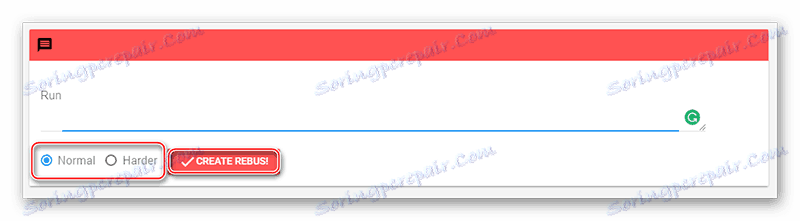
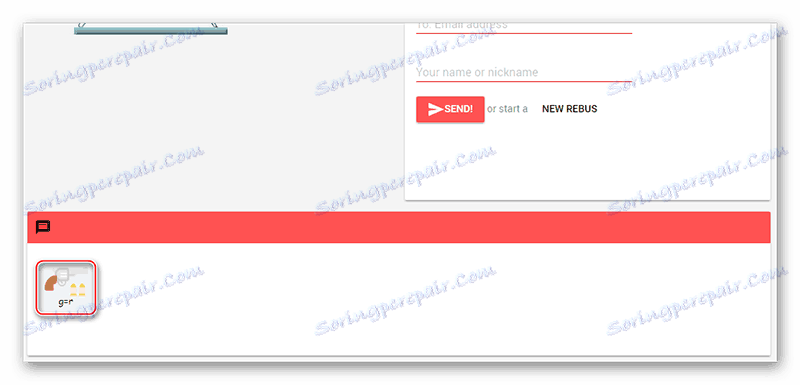
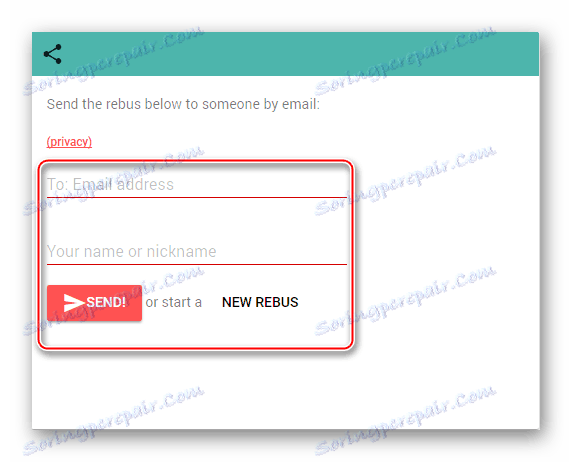
همچنین ببینید:
پازل جدول کلمات متقاطع آنلاین
نرم افزار پازل جدول کلمات متقاطع
متاسفانه، توانایی ایجاد مجدد دفع در حالت آنلاین در حال حاضر بسیار ضعیف اجرا شده است، بنابراین بهتر است سعی کنید آن را با استفاده از برنامه های کامپیوتری مانند Word و فتوشاپ .